Shield TV olarak da bilinen Nvidia Shield, oyun uygulamalarının yanı sıra çeşitli abonelik hizmetlerinden eğlence içeriği çalıştırmanıza olanak tanıyan Android tabanlı bir akışlı medya oynatıcısıdır. Tadını çıkarabilirsin 4K video Dolby Vision görüntü ve Dolby Atmos surround ses ile sürükleyici bir deneyim yaratıyor. Shield TV'nin sunduğu çok daha fazlası var ve parasını ödediğiniz tüm özelliklerden yararlanamıyor olmanız mümkün.
İçindekiler
- Kayıp uzaktan kumandanızı bulun
- Akıllı telefonunuzu uzaktan kumanda olarak kullanın
- Uzak düğmeleri özelleştirin
- Ekran görüntüsü al
- AI yükseltme ile videoyu iyileştirin
- Sinir bozucu fan seslerini durdurun
- Uygulamalar arasında geçiş yapın
Paranızdan en iyi şekilde yararlanmanıza yardımcı olmak amacıyla, en iyi sinematik eğlence deneyimini yaratmak için en iyi Nvidia Shield TV ipuçlarını ve püf noktalarını bir araya getirdik.
Önerilen Videolar
Kolay
10 dakika
Nvidia Kalkanı TV
televizyon
Akıllı telefon
Kayıp uzaktan kumandanızı bulun
Shield TV'nin uzaktan kumandasını nereye koyduğunuzu mu unuttunuz? Bunu TV'nizi, akıllı telefonunuzu veya farenizi kullanarak bulabilirsiniz. Sahip olduğunuz Nvidia Shield sürümüne bağlı olarak bunu yapmanın iki yolu vardır.
Aşama 1: Silindirik Shield TV, HDMI bağlantı noktasının yanında özel bir uzaktan bulma düğmesine sahiptir. Buna bastığınızda uzaktan kumanda yüksek bir bip sesi çıkaracak ve böylece yerini tespit edebileceksiniz.

Adım 2: Nvidia Shield TV Pro'nuz varsa akıllı telefonunuzu veya farenizi kullanarak ayarlar menüsünü çalıştırarak uzaktan kumandayı bulabilirsiniz.
İlgili
- 11 Sonos ipucu, püf noktası ve az bilinen özellikleri
- Bu ipuçları ve püf noktalarıyla Apple TV 4K (2022) cihazınızdan en iyi şekilde yararlanın
- Şimdi bilmeniz gereken en iyi AirPods Pro 2 ipuçları ve püf noktaları
Aşama 3: Git Ayarlar.
Adım 4: Git Uzaktan kumanda ve aksesuarlar > Kalkan Aksesuarları > Kalkan uzaktan > Bu uzaktan kumandayı bulun. Bu aynı zamanda bulabilmeniz için uzaktan kumandayı da çalacaktır.
Her iki seçeneğin de uzaktan kumandanın yakında olması, şarjının iyi olması ve internete bağlı olması gerektiğini unutmayın. Nvidia Shield ölü veya uzaktaki bir uzaktan kumandayı bulamıyor.
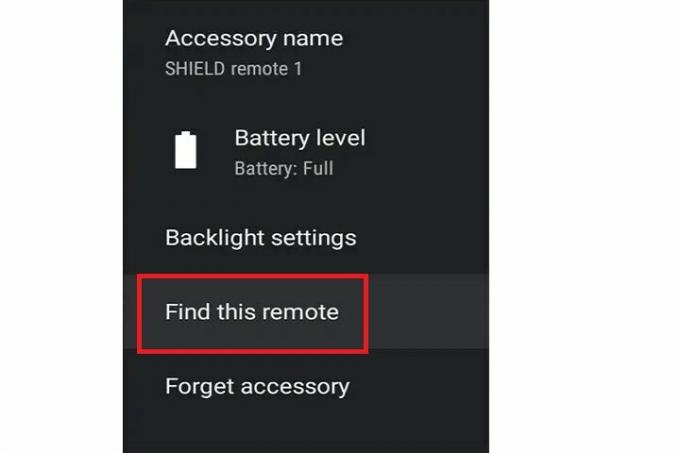
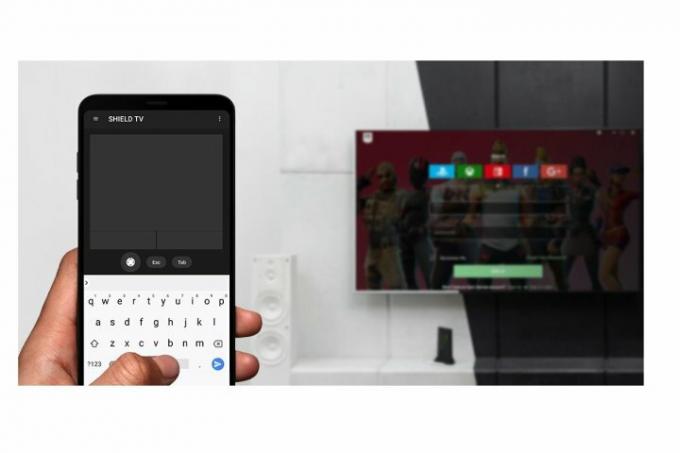
Akıllı telefonunuzu uzaktan kumanda olarak kullanın
Uzaktan kumandanızı bulamıyorsanız akıllı telefonunuzu kullanarak TV'yi kontrol edebilirsiniz. Bunu nasıl ayarlayacağınız aşağıda açıklanmıştır.
Aşama 1: Akıllı telefonunuza Shield TV uygulamasını yükleyin ve açın.
Adım 2: Akıllı telefonunuzun ve TV'nizin aynı ağa bağlı olduğundan emin olun.
Aşama 3: TV ekranınızda görüntülenen altı haneli kodu girerek akıllı telefonunuzu TV'ye bağlayın.
Artık akıllı telefon uygulamasını sanal uzaktan kumanda olarak kullanabilirsiniz.
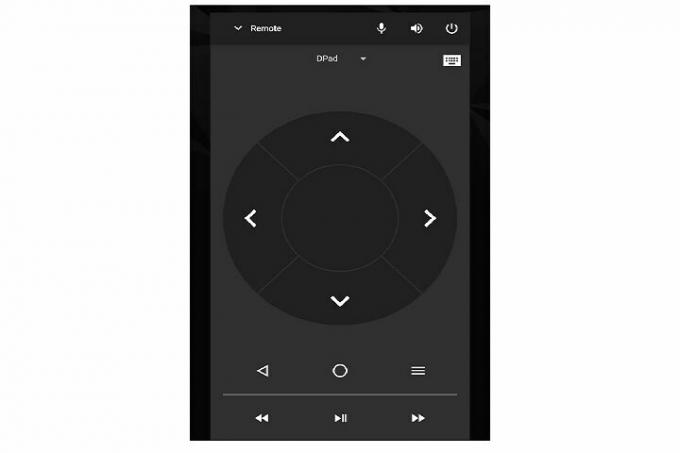
Uzak düğmeleri özelleştirin
Nvidia Shield uzaktan kumandasından memnun değil misiniz? Düğmeleri tercihlerinize göre özelleştirebilirsiniz! Her düğme için farklı işlevler ayarlayabilirsiniz, böylece her şey tam istediğiniz gibi kontrol edilebilir. Özelleştirmeye nasıl başlayacağınız aşağıda açıklanmıştır.
Aşama 1: Git Ayarlar TV'nizde.
Adım 2: Git Uzaktan kumanda ve aksesuarlar.
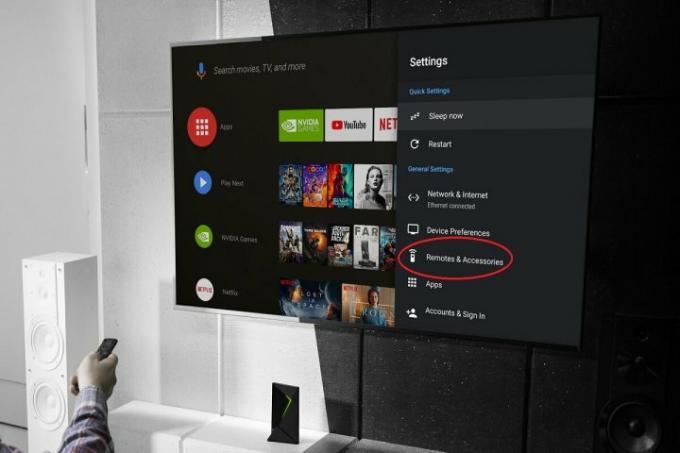
Aşama 3: Şunu seçin: Ayarları özelleştir düğmesi özelleştirme menüsünü açma seçeneği.
Adım 4: Artık hızlı ayarlar düğmesine herhangi bir işlevi atayabilirsiniz. Bunu, en sık kullandığınız uygulamayı açmak, ekran görüntüsü almak (bununla ilgili daha fazla bilgi aşağıdadır), sesi kapatmak ve daha fazlası için kullanabilirsiniz.

Adım 5: Birden fazla düğmeyi özelleştirmek istiyorsanız Button Mapper uygulamasını indirebilirsiniz.
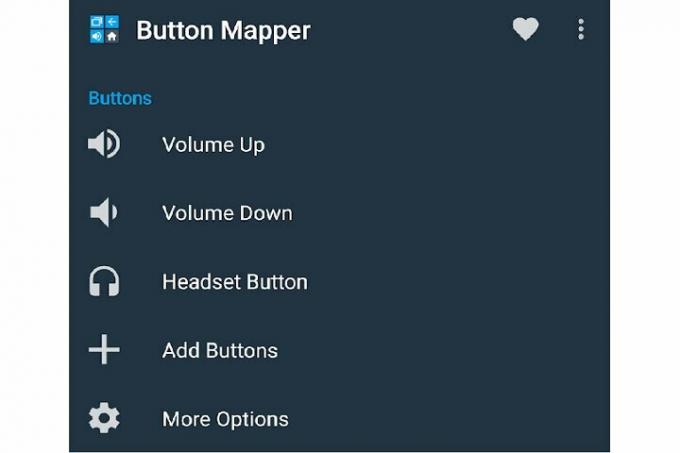
Adım 6: Git Ayarlar > Cihaz tercihleri.
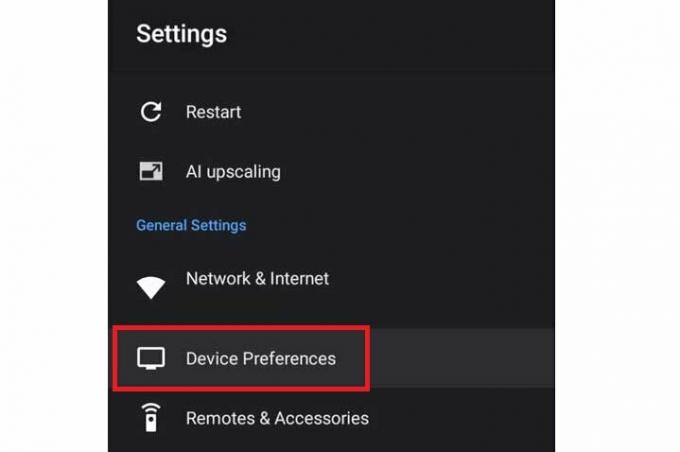
Adım 7: Aç Ulaşılabilirlik sekmesi.
Adım 8: Aramak Düğme Eşleyici seçeneğini belirleyin ve açın.
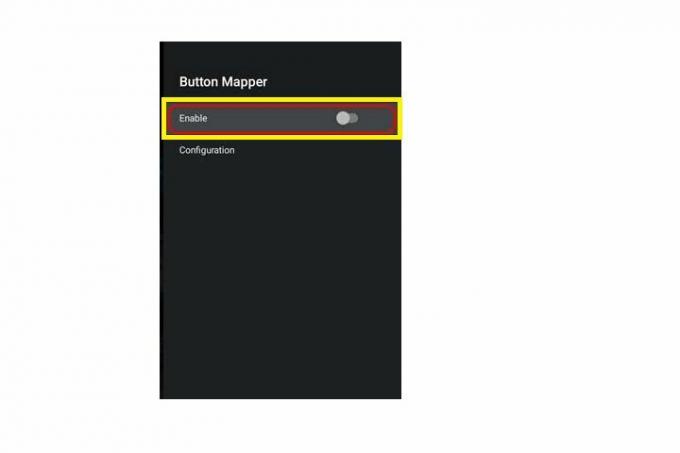
Adım 9: Şimdi seçtiğiniz düğmelere farklı işlevler atamak için Düğme Eşleyici uygulamasını kullanın.

Ekran görüntüsü al
Ekranda arkadaşlarınızla paylaşmak istediğiniz ilginç bir şey mi görüyorsunuz? Nvidia Shield TV'de ekran görüntüsü alabilirsiniz. İşte nasıl.
Aşama 1: Git Ayarlar.
Adım 2: Git Uzaktan kumanda ve aksesuarlar > Kalkan Aksesuarları > Ayarları özelleştir düğmesi.
Aşama 3: Şunu seçin: Ekran görüntüsü al seçenek.
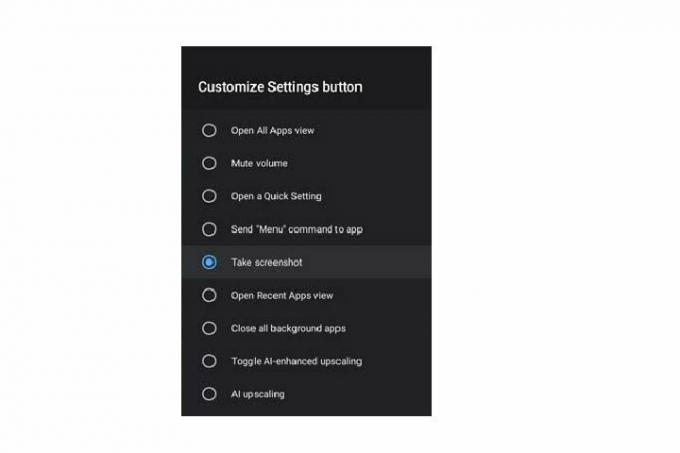
Adım 4: Artık uzaktan kumandadaki hızlı ayarlar düğmesine bastığınızda TV ekran görüntüsünü alacaktır.

AI yükseltme ile videoyu iyileştirin
Daha iyi videonun keyfini çıkarmak ister misiniz? Kullanabilirsiniz Yapay zeka yükseltme Nvidia Shield'da. Bu özellik, video çözünürlüğünü yapay olarak iyileştirmek ve orijinal video o kadar keskin olmasa bile size daha iyi resim kalitesi sunmak için makine öğrenimini kullanır. Bunu nasıl etkinleştireceğiniz aşağıda açıklanmıştır.
Aşama 1: Git Ayarlar.
Adım 2: Şunu seçin: Yapay zeka yükseltme seçenek.
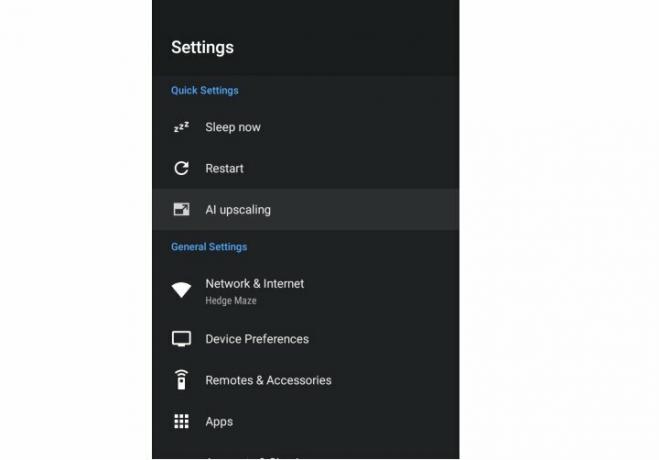
Aşama 3: İstediğiniz AI yükseltme seçeneklerini seçin. Arasından seçim yapabilirsiniz Yapay Zeka ile Geliştirilmiş, Geliştirilmiş, Ve Temel modlar. Ayrıntı geliştirmeyi yüksek, orta veya düşük olarak da ayarlayabilirsiniz.
Tercihlerinize en uygun olanı görmek için modu daha sonra istediğiniz zaman değiştirebileceğiniz için deneme yapmak üzere herhangi bir seçeneği seçin.
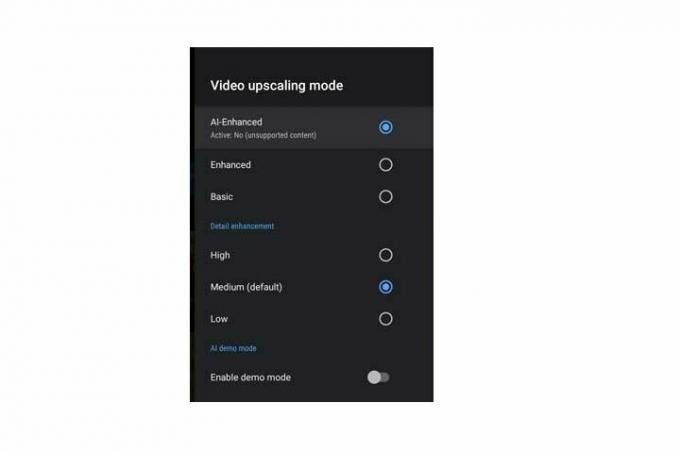
Sinir bozucu fan seslerini durdurun
Çoğu cihaz gibi Nvidia Shield de aşırı ısınmayı önlemek için yerleşik bir soğutma fanıyla birlikte gelir. Ancak bazen bu soğutma fanları çok fazla ses çıkarabilir. Neyse ki gerektiğinde bunu susturabilirsiniz.
Aşama 1: Git Ayarlar.
Adım 2: Git Cihaz tercihleri.
Aşama 3: Şunu seçin: Sistem seçenek. Sonra seçin Fan modu.
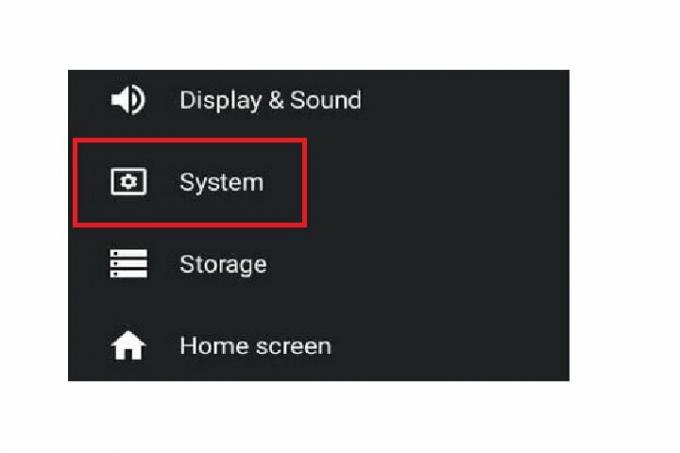
Adım 4: Artık iki seçeneği görebilirsiniz. Fan modu Menü: Serin Ve Sessizlik. Eğer seçerseniz Serinfan sesi yüksek olabilir ancak TV soğuk kalacaktır. Öte yandan, eğer seçerseniz Sessizlikfan sesi azalacaktır ancak TV'nizin soğutması da düşebilir.
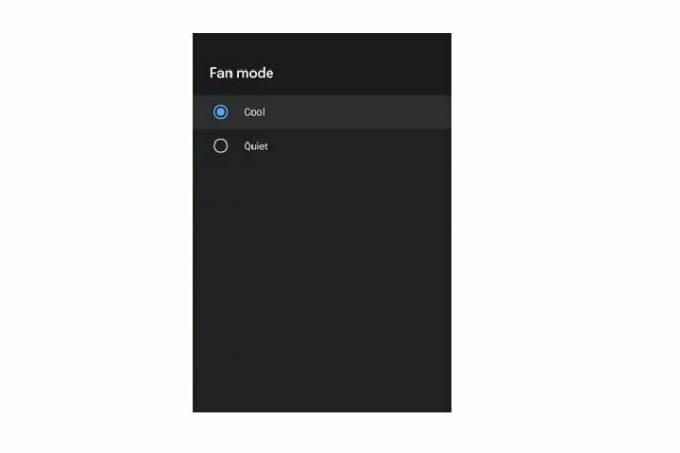

Uygulamalar arasında geçiş yapın
Tıpkı bir akıllı telefon gibi Nvidia Shield'in de uygulamalar arasında geçiş yapmanıza olanak sağladığını biliyor muydunuz? Bu oldukça kolaydır. Aslında bu, bu listedeki en kolay hilelerden biridir.
Ana sayfa tuşuna iki kere basmanız yeterli. Artık tüm yeni uygulamalara erişebilir ve istediğinizi seçebilirsiniz.
Editörlerin Önerileri
- Amazon Prime Day için Nvidia Shield Android TV'de 30 $ tasarruf edin
- Nvidia, Shield'da GameStream'i sonlandırıyor ve kullanıcıları Steam'e yönlendiriyor
- TV sürenizi en üst düzeye çıkarmak için 7 Android TV ipucu ve püf noktası
- Hemen kullanmaya başlamanız gereken Google TV ipuçları ve püf noktaları
- Sizi usta bir yayıncı yapacak Google Chromecast ipuçları ve püf noktaları
Yaşam tarzınızı yükseltinDigital Trends, en son haberler, eğlenceli ürün incelemeleri, anlayışlı başyazılar ve türünün tek örneği olan ön bakışlarla okuyucuların teknolojinin hızlı tempolu dünyasını takip etmelerine yardımcı olur.



